DNS (Sistema de nombres de dominio) es el servicio en línea que asigna una URL web a una dirección IP. Cada vez que navega por la web, su ISP realizará una búsqueda de DNS para traducir la URL a su dirección IP antes de que pueda mostrar las páginas. A medida que las páginas web se vuelven más complejas, la cantidad de búsquedas de DNS aumenta y la velocidad de Internet se ve afectada.
Google Public DNS es un servicio de DNS proporcionado por Google con el objetivo de ayudarte a mejorar tu experiencia de navegación. Dado que el motor de búsqueda de Google ya rastrea la web a diario y en el proceso resuelve y almacena en caché la información de DNS, pueden recuperar la información de DNS mucho más rápido que su ISP.
Así es como puede configurar su computadora para usar Google Public DNS y disfrutar del aumento de velocidad.
Configuración de su computadora para usar el DNS público de Google
En Windows Vista/7
Vaya a Panel de control -> Centro de redes y recursos compartidos. Haga clic en el enlace de conexión de red activa.
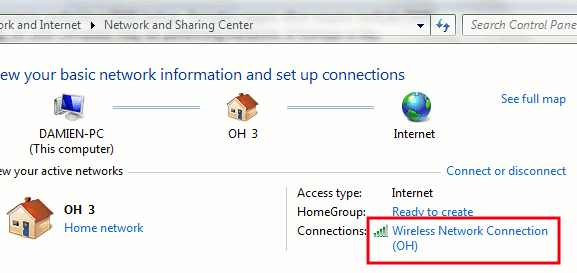
Haga clic en el botón Propiedades.

En la pestaña Red, resalte el campo Protocolo de Internet versión 4 (TCP/IPv4) y haga clic en el botón Propiedades.
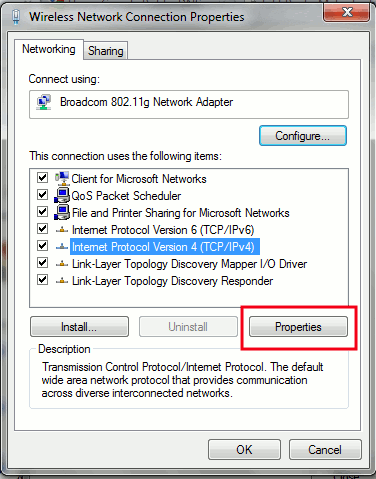
Introduzca lo siguiente en el campo DNS:
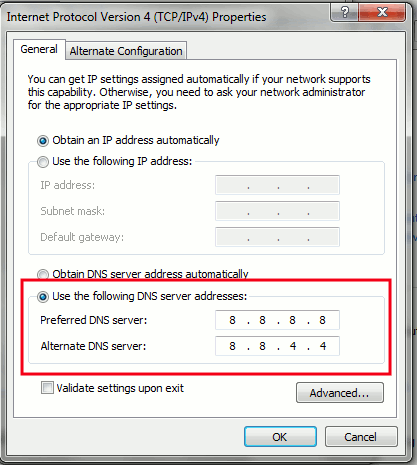
Guarde la configuración y cierre todas las ventanas. Reinicie la conexión a Internet. Debería estar conectado a través del DNS público de Google ahora.
En Linux (Ubuntu)
Las siguientes instrucciones se prueban en Ubuntu. Debería funcionar en cualquier otra distribución que esté usando Network Manager.
Vaya a Sistema -> Preferencias -> Conexiones de red. Vaya a la pestaña Con cable (o la pestaña Inalámbrico si está utilizando una conexión inalámbrica). Resalte la conexión activa y haga clic en «Editar»
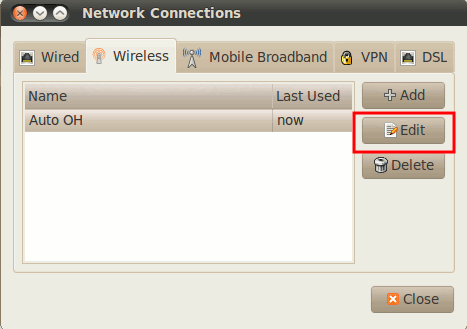
Vaya a la pestaña Configuración de IPv4. En el campo desplegable Método, seleccione Solo direcciones automáticas (DHCP). Ingrese 8.8.8.8 8.8.4.4 (separados por un espacio) en el campo Servidores DNS.
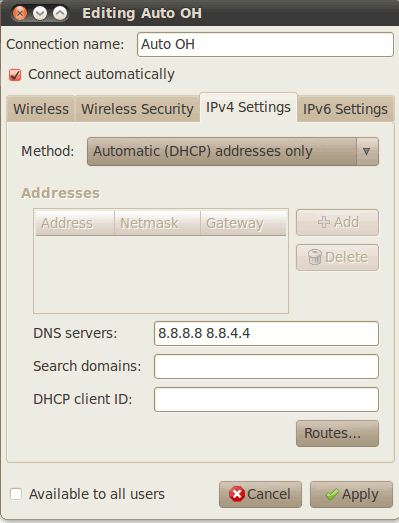
Haga clic en Aceptar para guardar. Su conexión a Internet se reiniciará automáticamente.
En Mac Snow Leopard
Vaya a Preferencias del sistema -> Red. Seleccione su conexión activa y haga clic en el botón Avanzado.
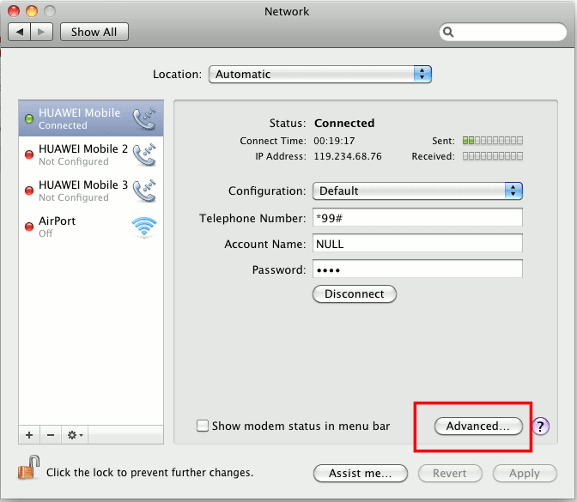
Vaya a la pestaña DNS. En el panel izquierdo (Servidores DNS), haga clic en el botón «+». Ingrese «8.8.8.8» en el campo. Agregue otra entrada con «8.8.4.4» en el campo.
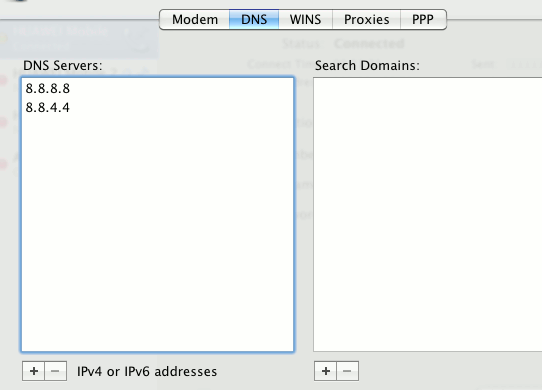
Haga clic en Aceptar.
Eso es todo.
Para solucionar problemas e información más detallada, consulte el Sitio DNS público de Google para instrucciones de configuración.
Credito de imagen: dhmann
